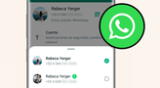- Hoy:
- Partidos de hoy
- Alianza Lima
- Universitario
- Sporting Cristal
- Real Madrid
- Fixture Liga 1 2026
- Liga Peruana de Vóley
WhatsApp al estilo Word: ¿Cómo activar las NUEVAS funciones para organizar los mensajes?
Mark Zuckerberg, el CEO de Meta, mostró en su cuenta de Facebook cómo se pueden usar nuevos formatos de texto en WhatsApp al estilo Word. Conócelos AQUÍ.
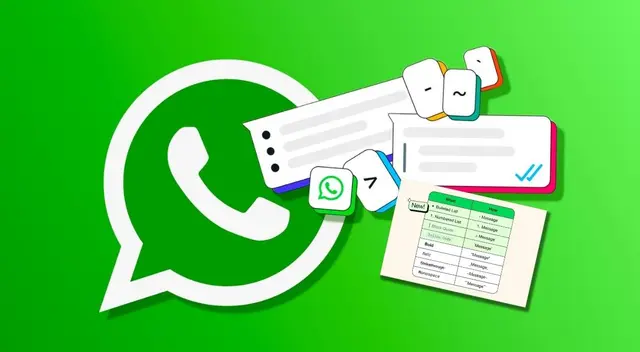
WhatsApp anunció cuatro nuevas funciones que permitirán a los usuarios escribir y organizar sus mensajes de forma más sencilla y rápida. Se trata de cuatro opciones de formato de texto: listas con viñetas, listas numeradas, citas en bloque y código alineado.
Y debido a que WhatsApp es una aplicación que no solo se usa para comunicarse con familiares y amigos, sino también para trabajar y estudiar, estas nuevas funciones serán muy útiles para los usuarios que quieran compartir contenido con un formato más profesional y ordenado. ¿Cómo puedes usarlas?
WhatsApp: ¿Cómo activar las NUEVAS funciones para organizar los mensajes?
WhatsApp ha incorporado recientemente nuevos formatos de texto para darle más estilo y personalidad a tus mensajes. Estos formatos incluyen listas numeradas, listas con viñetas, citas textuales y bloques de código.
Para usarlos, tendrás que escribir unos símbolos especiales antes y después del texto que quieras formatear, ya que todavía no hay botones para seleccionarlos fácilmente. A continuación, te mostramos cómo aplicar cada uno de estos formatos.
- Lista con viñetas: guion, espacio y mensaje (- palabra).
- Lista numerada: número, punto, espacio y mensaje (1. palabra).
- Cita en bloque: símbolo mayor, espacio y mensaje (> palabra).
- Código alineado: apóstrofe, mensaje y apóstrofe (’palabra’).
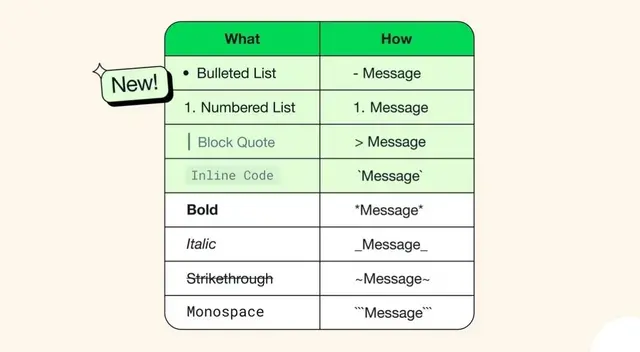
Nuevos y antiguos métodos de escritura que están disponibles en la aplicación. Foto: WhatsApp.
¿Cómo tener dos cuentas de WhatsApp en mi teléfono?
Primero, asegúrate de que la aplicación de WhatsApp esté actualizada para evitar posibles inconvenientes. Después, sigue estos pasos:
- Accede al menú principal de la aplicación haciendo clic en los tres puntos verticales situados en la esquina superior derecha.
- Selecciona 'Ajustes' en el menú que aparece.
- En los ajustes, busca y toca el ícono de flecha hacia abajo, situado junto al código QR.
- Selecciona la opción 'Añadir cuenta'. No te preocupes, este proceso no afectará la información de tu cuenta principal.
- Para registrar el nuevo número, sigue los pasos como si fuera la primera vez en usar WhatsApp. Esto incluye seleccionar tu país, ingresar el código de verificación, así como opcionalmente añadir una foto de perfil y completar tu información de usuario.
- Después de estos pasos, habrás exitosamente vinculado una segunda cuenta a tu dispositivo.
Ofertas


Perulandia
PERULANDIA: FULL DAY + Piscinas + S/. 35 o S/.40 de VALE DE CONSUMO + Perusaurus y más. Según elijas
PRECIO
S/ 59.90
Cinemark
CINEMARK: Entrada 2D - opción a combo (Validación ONLINE o mostrando tu celular)
PRECIO
S/ 10.90
Cineplanet
CINEPLANET: 2 entradas 2D + 2 bebidas grandes + Pop corn gigante. Lunes a Domingo
PRECIO
S/ 47.90